Hướng dẫn ẩn hoặc hiện thanh chứa danh sách các trang tính trong Excel
Bạn đã biết cách ẩn hoặc hiện các trang tính trong Excel? Liệu bạn đã biết cách ẩn hoặc hiện thanh chứa danh sách các trang tính? Trong bài viết dưới đây, Gitiho.com sẽ hướng dẫn bạn làm điều đó.
Ẩn hoặc hiện trang tính trong Excel
Trước khi đi vào chủ đề chính, ta hãy ôn lại một chút. Làm thế nào để ẩn hoặc hiện các trang tính trong Excel?
Cách 1:
1. Tại thanh chứa danh sách các trang tính, ta click chuột phải vào trang tính muốn ẩn và chọn Hide.
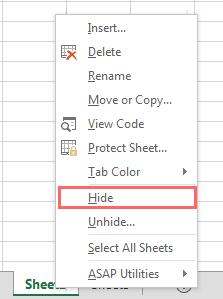
2. Để hiện lại trang tính đã ẩn, chọn Unhide. Trong đó chọn trang tính muốn hiện và ấn OK.
Cách 2:
Trong thẻ Home, nhóm Cells, chọn Format, Hide & Unhide sau đó chọn Hide Sheet/Unhide sheet…
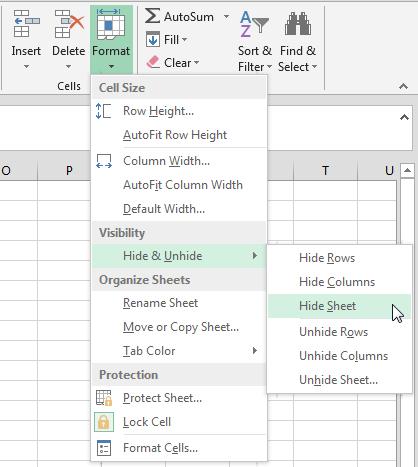
Ẩn hoặc hiện thanh chứa danh sách các trang tính với 1 click
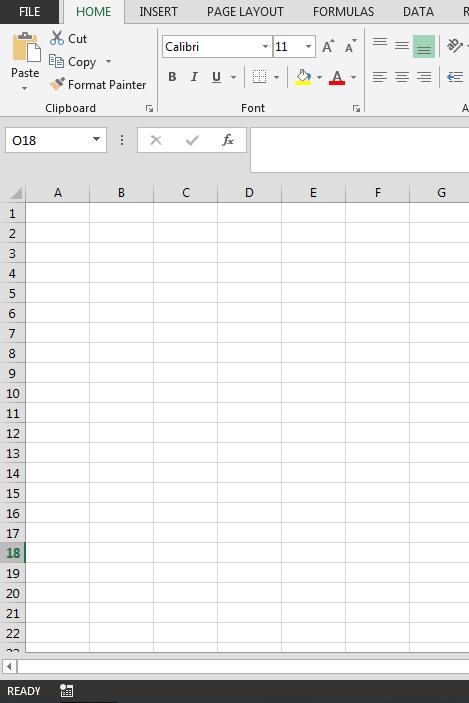
Như thế này
Để ẩn thanh chứa danh sách các trang tính ta làm như sau:
1: Tại thẻ File, chọn Options.
2: Trong hộp thoại Excel Options, chọn Advanced.
3: Kéo chuột xuống tới phần Display options for this workbook.
4: Bỏ chọn mục Show sheet tabs.
Sau khi thực hiện thao tác này, toàn bộ các thẻ trang tính trên thanh đã bị ẩn đi. Để hiện lại ta thực hiện lại các thao tác trên và chọn lại Show sheet tabs.
Ngoài thao tác ẩn/hiện trên, các bạn có thể xem các thao tác khác tại bài viết này. Và đừng quên theo dõi những bài viết tiếp theo của Gitiho.com nhé.
Chúc các bạn học tốt!
Đánh giá bài viết này
Khóa học phù hợp với bất kỳ ai đang muốn tìm hiểu lại Excel từ con số 0. Giáo án được Gitiho cùng giảng viên thiết kế phù hợp với công việc thực tế tại doanh nghiệp, bài tập thực hành xuyên suốt khóa kèm đáp án và hướng dẫn giải chi tiết. Tham khảo ngay bên dưới!
Giấy chứng nhận Đăng ký doanh nghiệp số: 0109077145, cấp bởi Sở kế hoạch và đầu tư TP. Hà Nội
Giấy phép mạng xã hội số: 588, cấp bởi Bộ thông tin và truyền thông





